- Avtor Abigail Brown [email protected].
- Public 2023-12-17 07:00.
- Nazadnje spremenjeno 2025-01-24 12:23.
Kaj morate vedeti
- Izberite Ustvari nosilec > Ustvari vsebnik datotek > Naprej > Standardni nosilec TrueCrypt > Naprej > Izberite datoteko, nastavite ime/lokacijo.
- Izberite možnosti šifriranja, vnesite velikost vsebnika datoteke, ustvarite geslo, kliknite Format za začetek šifriranja.
- Če želite uporabiti vsebnik šifriranih datotek, kliknite Izberi datoteko, izberite neuporabljeno črko pogona, izberite Pripni.
Ta članek pojasnjuje, kako šifrirati datoteke s TrueCrypt. S temi koraki nastavite zaščiten vsebnik datotek (šifrirani virtualni disk) na vašem računalniku s to programsko opremo.
Upoštevajte, da je bil razvoj TrueCrypt končan leta 2014. Čeprav lahko še vedno prenesete aplikacijo in jo uporabljate, ni več podprta in je zato verjetno izpostavljena številnim varnostnim tveganjem.
Odprite TrueCrypt in ustvarite nov vsebnik datotek
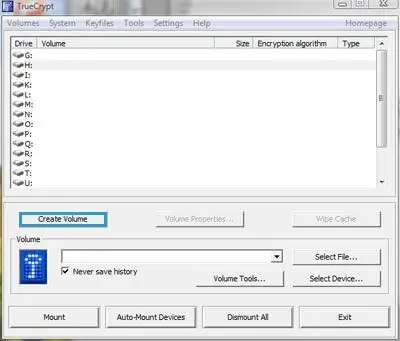
Ko namestite TrueCrypt, zaženite programsko opremo iz mape s programi in v glavnem programu TrueCrypt kliknite gumb Ustvari nosilec (na posnetku zaslona modro za jasnost). okno. S tem se odpre "Čarovnik za ustvarjanje nosilca TrueCrypt."
Vaše 3 možnosti v čarovniku so: a) ustvarite »vsebnik datotek«, ki je navidezni disk za shranjevanje datotek in map, ki jih želite zaščititi, b) formatirate in šifrirate celoten zunanji pogon (npr. pomnilniški ključ USB) ali c) šifrirajte celoten sistemski pogon/particijo.
V tem primeru želimo samo imeti prostor na notranjem trdem disku za shranjevanje občutljivih informacij, zato bomo pustili privzeto prvo izbiro, Ustvari vsebnik datotek, izbrano in kliknite Naprej >.
Izberite standardni ali skriti tip nosilca
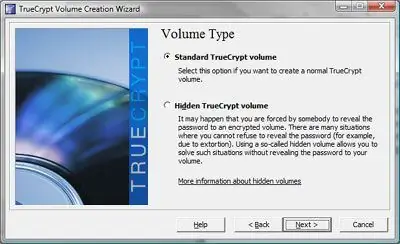
Ko se odločite ustvariti vsebnik datotek, boste preusmerjeni v okno »Vrsta nosilca«, kjer boste izbrali vrsto šifriranega nosilca, ki ga želite ustvariti.
Večina ljudi bo v redu z uporabo privzetega Standardnega nosilca TrueCrypt vrste, v nasprotju z drugo možnostjo, Skritega nosilca TrueCrypt (izberite bolj zapletena skrita možnost, če bi bili verjetno prisiljeni razkriti geslo, na primer v primerih izsiljevanja. Če pa ste vladni vohun, verjetno ne potrebujete tega članka »Kako«).
Kliknite Naprej >.
Izberite ime vsebnika datoteke, lokacijo in način šifriranja
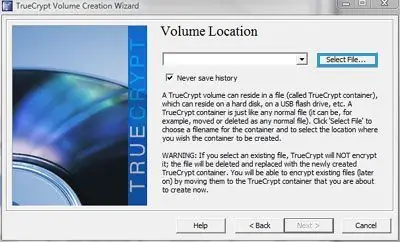
Kliknite Izberi datoteko…, da izberete ime datoteke in lokacijo za ta vsebnik datotek, ki bo dejansko datoteka na vašem trdem disku ali napravi za shranjevanje.
Ne izberite obstoječe datoteke, razen če želite to datoteko prepisati z novim, praznim vsebnikom.
Kliknite Naprej >.
Na naslednjem zaslonu, "Možnosti šifriranja, " lahko tudi pustite privzeti algoritem šifriranja in zgoščevanja, nato pa kliknete Naprej > (To okno vas obvesti, da je privzeti algoritem šifriranja, AES, uporabljajo vladne agencije ZDA za razvrščanje podatkov do stopnje tajnosti. Dovolj dobro zame!)
Nastavite velikost vsebnika za datoteke
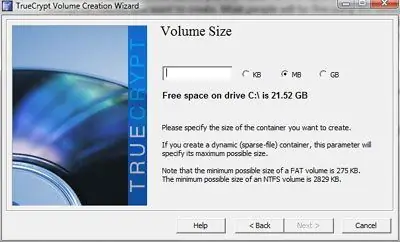
Vnesite želeno količino prostora za šifrirani vsebnik in kliknite Naprej >.
Velikost, ki jo vnesete tukaj, je dejanska velikost vsebnika datotek na vašem trdem disku, ne glede na dejansko količino prostora za shranjevanje datotek, ki jih postavite v vsebnik. Zato skrbno načrtujte velikost vsebnika datotek TrueCrypt, preden ga ustvarite, tako da si ogledate skupno velikost datotek, ki jih nameravate šifrirati, in nato dodate nekaj dodatnega prostora za oblazinjenje. Če naredite datoteko premajhno, boste morali ustvariti drug vsebnik TrueCrypt. Če ga naredite prevelikega, boste zapravili nekaj prostora na disku.
Izberite geslo za vsebnik datotek
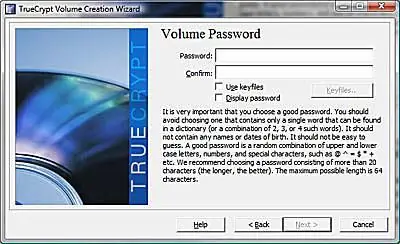
Izberite in potrdite svoje geslo, nato kliknite Naprej >.
Namigi/opombe:
Namesto uporabe preprostega gesla pri nastavljanju datoteke TrueCrypt uporabite edinstveno dolgo geslo, ki si ga boste zlahka zapomnili in vsebuje tudi zapleteno kombinacijo znakov (npr. "Ime moje prve učiteljice je bilo gospa Smith").
TrueCrypt vas bo opozoril, če vnesete geslo z manj kot 20 znaki.
Če pozabite geslo, ga ni mogoče obnoviti (navsezadnje je to bistvo programa). Kot pravijo razvijalci TrueCrypt: "Edini način za obnovitev vaših datotek je, da poskusite 'razbiti' geslo ali ključ, vendar lahko traja na tisoče ali milijone let, odvisno od dolžine in kakovosti gesel/datotek ključev, programske opreme / učinkovitost strojne opreme in drugi dejavniki." Z drugimi besedami, izberite geslo, ki ga ne boste pozabili!
Naj se šifriranje začne
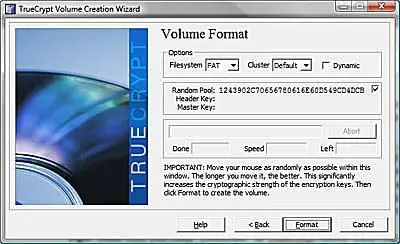
To je zabaven del: zdaj morate le nekaj sekund naključno premikati miško in nato klikniti Format. Naključni premiki miške pomagajo povečati moč šifriranja. Program vam bo pokazal vrstico napredka, ko bo ustvaril vsebnik.
TrueCrypt vas bo obvestil, ko bo šifriran vsebnik uspešno ustvarjen. Nato lahko zaprete "Čarovnika za ustvarjanje nosilca."
Uporabite vsebnik za šifrirane datoteke za shranjevanje občutljivih podatkov
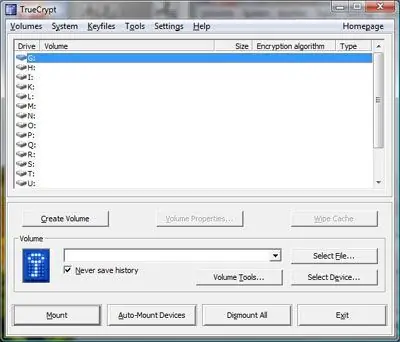
Kliknite gumb Izberi datoteko… v glavnem oknu programa, da odprete vsebnik šifrirane datoteke, ki ste ga pravkar ustvarili.
Označite neuporabljeno črko pogona in izberite Mount, da odprete ta vsebnik kot virtualni disk v vašem računalniku (pozvani boste za geslo, ki ste ga ustvarili). Vaš vsebnik bo nato nameščen kot črka pogona na vašem računalniku in v ta virtualni pogon boste lahko premaknili datoteke in mape, ki jih želite zaščititi. (Na primer, v računalniku z operacijskim sistemom Windows pojdite v imenik »Moj računalnik« ter izrežite in prilepite datoteke/mape v novo črko pogona TrueCrypt, ki jo boste našli tam.)
Prepričajte se, da ste v TrueCryptu kliknili »Dismount«, preden odstranite šifrirane zunanje pogone, kot je disk USB.






